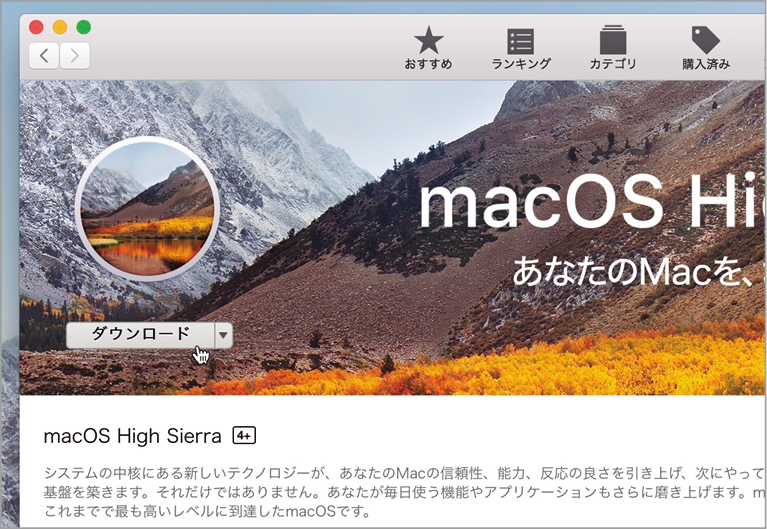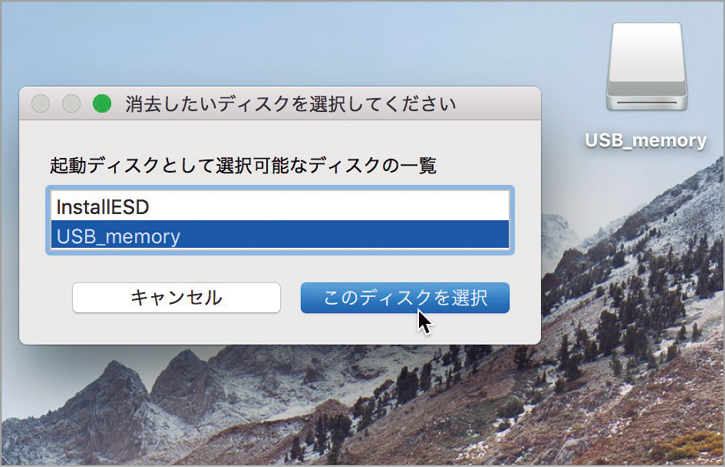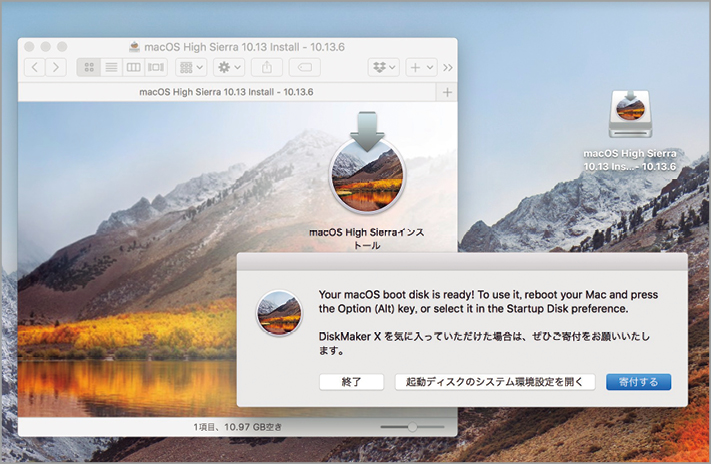2018.09.23
Mac標準でできないことをシャキッと解決!
macOSのインストールディスクを作成したい
↓
DiskMaker X で解決!

DiskMaker X
【開発】Gete.Net Consulting
【価格】無料
【URL】http://diskmakerx.com/
難しい操作は必要なし!
Macの動作が不調のときは、macOSを再インストールすることで改善することがあります。macOSを再インストールするには、Macに内蔵されている復元システムの一部である「macOS 復元」を使うのが一般的ですが、OSをWEBからダウンロードして再インストールするため、非常に時間がかかってしまいます。
そこでおすすめなのが、外付けドライブを起動ディスクとして使い、そこからmacOSをインストールする方法。アップルのサポートサイトでもやり方が紹介されていますが、「ターミナル」ソフトでコマンドを打ち込む必要があるなど、初心者には少々ハードルが高いのが難点…。そこで今回は、macOSの起動可能なインストールディスクを簡単かつスピーディに作成できる「DiskMaker X」を使ってみましょう。
MacアップストアからmacOSインストーラをダウンロードし直したら、8GB以上のUSBメモリやSDカードをMacに挿入して本ソフトを起動します。あとはガイダンスに沿ってボタンをクリックし、30分ほど待つだけです。作成したインストールディスクから起動するには、[オプション]キーを押しながらMacを起動すればOK。万が一のときのために起動ディスクを用意しておいて損はないですよ!
最新のmacOSをダウンロード
まずは前準備として、Mac App Storeから最新の「macOS High Sierra」をダウンロードします。すでにHigh Sierraを使っている場合も再ダウンロードが必要です。
インストールディスクにするメディアを指定
macOSのダウンロードが完了したら、「DiskMaker X」を起動します。インストーラの場所などを指定後、インストールディスクにするメディア(8GB以上のUSBメモリ等)を選択、ガイダンスに従って管理者パスワードを入力しましょう。